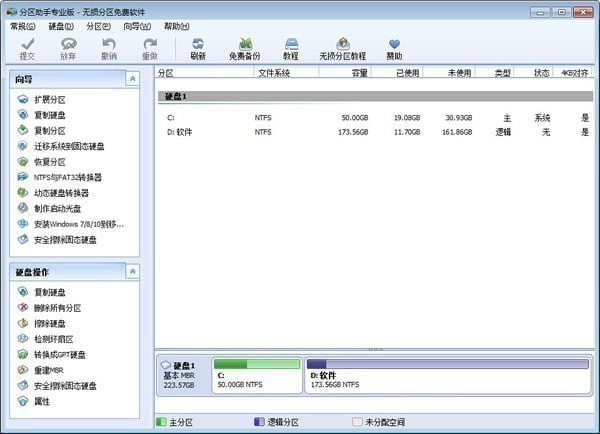 免费下载
免费下载
大小: 11.22 MB
下载:29次
分区助手
说明:安全下载是直接下载应用市场,用户下载后可自行搜索目标软件进行更高速,更安全的下载。
- 分 类:软件下载
- 大 小: 11.22 MB
- 游戏ID:9a3f14b
- 说 明:分区助手
- 提 示:自辨安全性
- 发 布:2022-08-06 10:55:53
手机扫码免费下载
纠错留言#分区助手介绍
大家好,小狐狸小编来为大家解答分区助手的下载地址。分区助手使用教程,分区助手很多人还找不到怎么下载,现在让我们一起来介绍下分区助手,希望能帮助到你!
分区助手是一款专业用于为大家进行分区的免费类软件。超级简单的操作只需要点击即可完成一键分区,完全不需要用户们进行复杂的操作,对分区助手感兴趣那就快来下载吧。
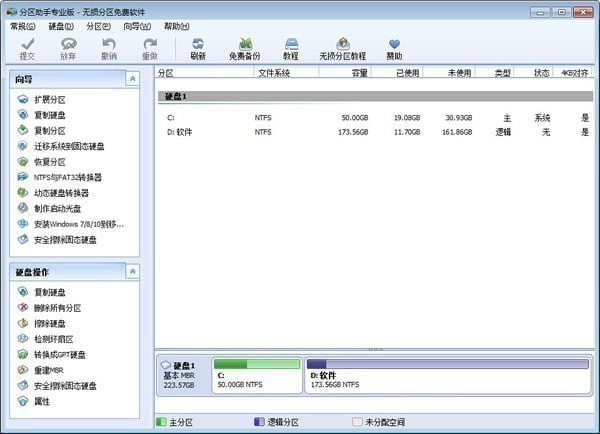
分区助手介绍:
1、分区助理专业版是一款易于使用的多功能免费磁盘分区管理软件,这使操作更加灵活安全,减少了误操作。
2、可以执行无损数据,调整分区大小、移动分区、复制分区、复制磁盘、合并分区、剪切分区、创建分区等,在四个主分区的磁盘上直接创建分区。
3、可以发现这是一种罕见的磁盘分区工具。此外,它在包括Windows 7/2000/XP和展望在内的所有操作系统以及包括32位和64位版本的窗口8操作系统上运行。
4、它还支持在窗子识别的所有存储设备上运行的所有类型的硬件磁盘阵列、IDE、SATA、SCSI、固态硬盘和USB。
5、磁盘工具提供的软件支持4TB大磁盘和大分区、GPT磁盘,以及FAT、FAT32、NTFS、EXT2和EXT3等文件系统。
6、所有的动作都可以在分区助理的主窗口中立即预览,只有在点击提交按钮时才有效。
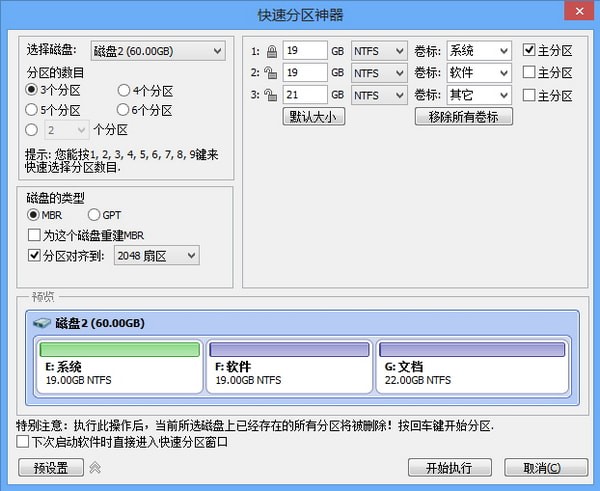
分区助手特色:
1、调整分区的大小。
2、合并的分区。
3、切割区。
4、移动分区的位置。
5、复制分割区精灵。
6、复制磁盘向导。
7、创建/删除/格式化分区。
8、清除磁盘/清除分区。
9、分配可用空间。
10、转换主逻辑窗格。
11、扩展分区向导*迁移操作系统。
12、恢复分区。
13、分区的配置。
分区助手使用方法:
1、打开软件,您将看到下面的主界面,同时也可以看到C分区是15.01GB,F分区是20.89GB,如图所示。
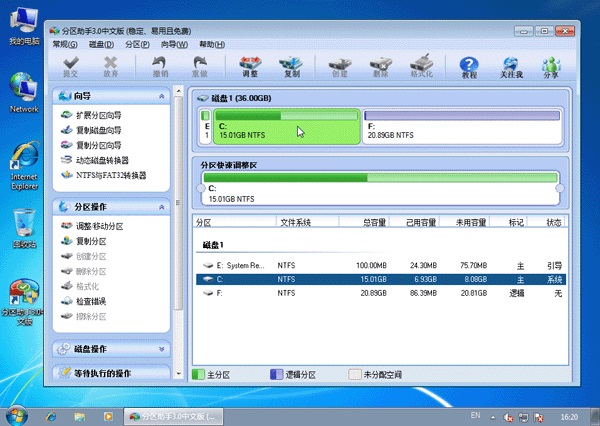
2、现在来缩小(即压缩)F盘到15.90GB,在F盘上右击在弹出的菜单中选择“调整/移动分区”选项,然后您将看到如图所示的窗口,向右拖动左边的手柄以缩小F盘15.90GB。
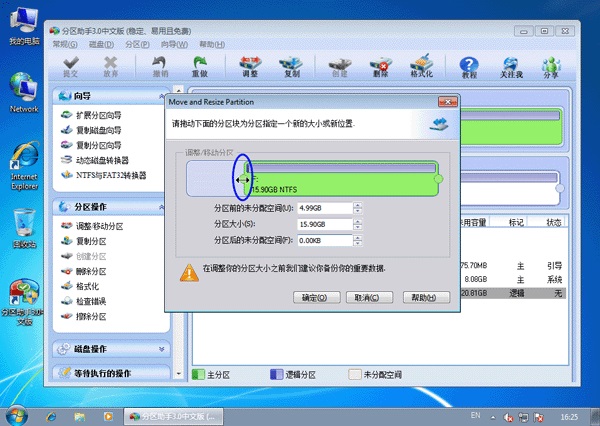
3、在点击上图的确定之后将返回到主界面,同时您将看到C盘后面多出一块大小为4.99GB的未分配空间,如图。
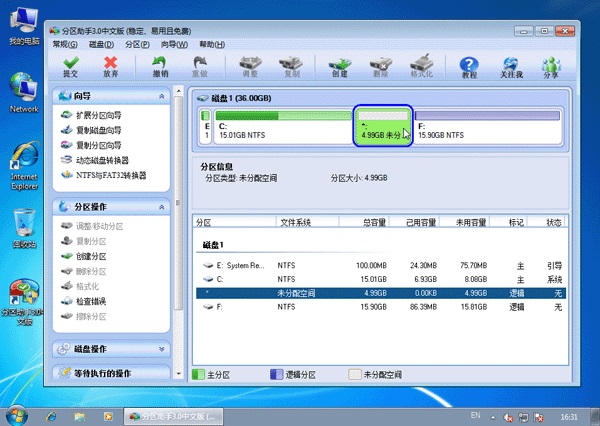
4、右击C盘在弹出的菜单中选择“调整/移动分区”选项如下图所示。
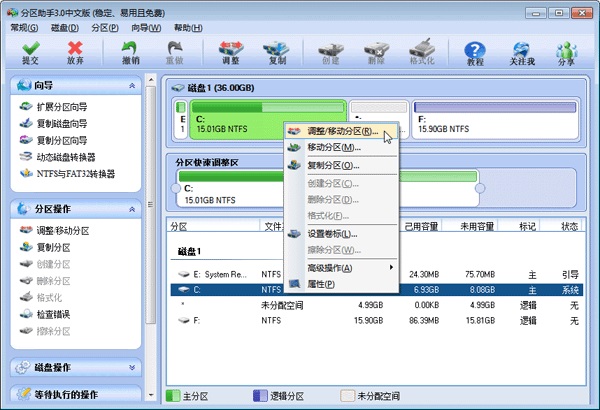
5、然后将出现一个弹出的窗口,向右拖动右边的手柄直到C盘被调整到20GB,如下图所示所示。
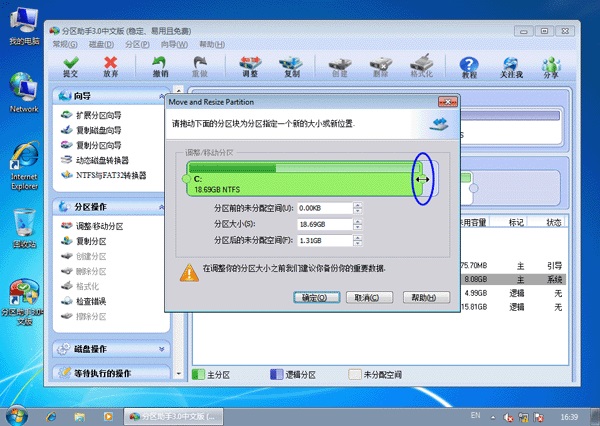
6、点击确定后,返回到主界面。这时C盘的大小为20GB,同时F盘的大小调整为15.90GB了。在主界面的左侧的“等待执行的操作”中您可以看到有两个需要执行的操作:一是调整并移动(F:)分区,二是调整(C:)分区的大小。如下图所示。

7、在上图的工具栏上有一个“提交”按钮,请点击它,然后,您将看到下面图的对话框。将点击“执行”按钮来应用这两个操作到真实的磁盘上。
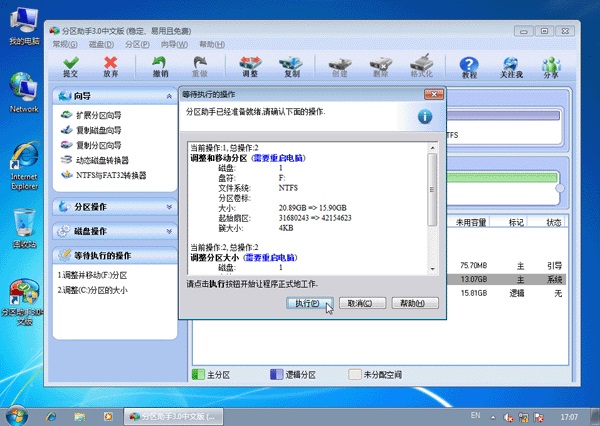
8、在点击执行后,分区助手可能会提示您重启电脑在重启模式(PreOS Mode)下执行这些操作,这时点击“是”以在重启模式下执行,
但重启模式是英文的界面,下图是分区助手在重启模式下的执行状态:
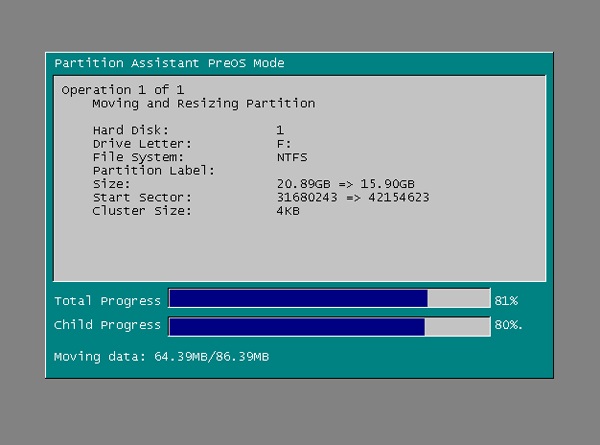
在重启下执行完成后,C盘的大小已经被调整到20GB了。并不是所有操作都需要在重启模式下执行,只有个别操作需要。








